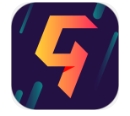win10运行在哪里打开,具体操作方法及步骤分享给大家
现在越来越多的用户升级到了Win10系统,不过刚升级Win10系统,很多用户都不怎么熟悉,一些如IE浏览器、控制面板、命令提示符、运行等系统自带应用都不知道在哪里。
那么Win10系统自带的应用程序在哪?如何查看呢?下面就给大家介绍下系统自带主要应用程序的查看方法,希望对大家有有帮助!
1、点击电脑左下角的开始按钮,在弹出窗口中可以看到有“所有应用”,选择点击。
2、拖动鼠标,找到W字母索引的区域,这里保留着很多Win7中的固有程序。
3、点击打开Windows附件,里面有很多的应用程序,如IE浏览器,用于记事的便利贴(便签),写字板,以及记事本和截图工具等。
4、点击打开Windows系统,很多重要的应用程序都在里面,控制面板,命令提示符,运行,任务管理器等。
5、点击打开Windows管理工具,有系统配置,磁盘清理,事情查看器,碎片整理和优化驱动器,本地安全策略,Windows防火墙等。
6、还可以将常用的程序固定到任务栏中,找到你想要固定的程序,如Windows系统下面的“运行”,鼠标右击它,弹出对话框,选择“固定到任务栏”即可。
7、如图可以看到运行程序已经固定到任务栏中了,以后打开就方便快捷了。
以上就是为大家介绍的Win10系统自带主要应用程序的查看方法了,新Win10用户可以按照上面方法查找看看。还未升级到Win10系统的用户,不妨使用操作简单的云骑士装机大师来一键升级到Win10吧!
游戏团名字大全霸气的
好听唯美的女游戏名字
四个字的游戏名字女生
好听的游戏名字女英文
4个字的游戏名字霸气的
霸气的打鱼游戏昵称
游戏情侣名字大全2023
高端逗比的情侣游戏名
好看的带符号游戏名字
霸气的游戏网名男生